핸드폰을 통화를 하다가 보면 주변 소음 때문에 나의 목소리보다 주변 소음이 더 크게 상대방에게 전달되는 경우에 아이폰 음성 분리 모드를 활용하면 좋다는 이야기는 들어본 적이 있습니다. 알고 있었지만, 어떻게 하는지 어디서 하는지 몰랐는데요.
저처럼 몰랐던 분들을 위해서 쉽고 간략히 알아보려고 합니다.
참고할 내용이 있어서 추가될 수도 있을거 같은데요.
아이폰 음성 분리 기능이 빠르게 알고 싶다면...
아래로 쭈욱 내리셔서 보시면 바로 알아가실 수 있습니다.
아이폰 통화 음질 개선, 상대방 잘 들리게~
마이크 모드: 음성 분리
아이폰 iOS 업데이트를 한동안 진행을 안해오다가 업데이트를 진행하려니, 그 동안 궁금해했던 셀룰러 통화 중 음성 분리 모드 사용에 대한 업데이트 내용이 눈에 보였습니다.
그것을 해보기 위해서라도 업데이트를 바로 진행했습니다.
아이폰 업데이트는 보안을 위해서라도 중요하니까요.
(기존 사용하던 iOS ver.: 16.3.1)
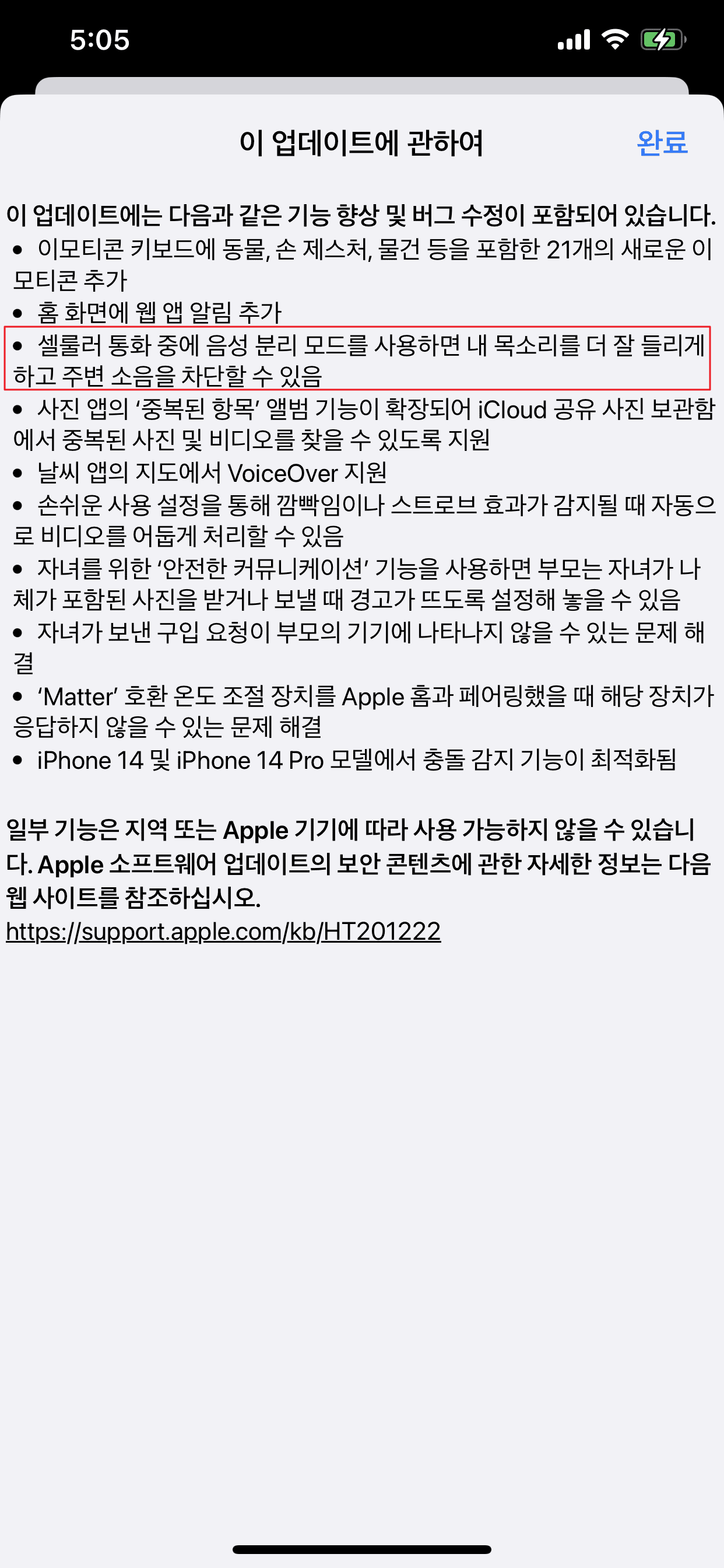

iOS 업데이트는 아시는 것처럼 크게는 2가지 방법이 있는데요. usb 케이블을 이용하여 아이폰을 pc에 연결해서 하는 방법과 OTA라고 해서 와이파이를 이용해서 아이폰이 직접 해결하는 방법이 있습니다.
제가 추천드리고 싶은 방법은 메이저 업데이트는 꼭 usb 케이블을 활용입니다. 또한, 업데이트 전에는 반드시 기존 데이터 백업을 해두시기를 바랍니다. 혹시나 모를 나의 소중한 데이터 분실의 위험을 미연에 방지하기 위함이고요. 나의 소중한 자산을 보호하기 위함도 포함이 됩니다.
저의 경우 백업한지 오래되지 않아, OTA로 바로 진행을 했습니다.
그 동안 사진 찍은 내용도 별로 없기도 해서요.
아이폰 iOS보안 대응 16.4.1(a) 업데이트
아이폰 업데이트가 끝난 줄 알았는데 iOS 보안 대응 16.4.1(a)이 더 있더라고요. 이 또한 바로 진행을 했습니다. 왜냐하면, 애플에서 신속 보안 대응 보안 수정 제공으로 모든 사용자에게 권장된다고 적혀 있기 때문입니다.




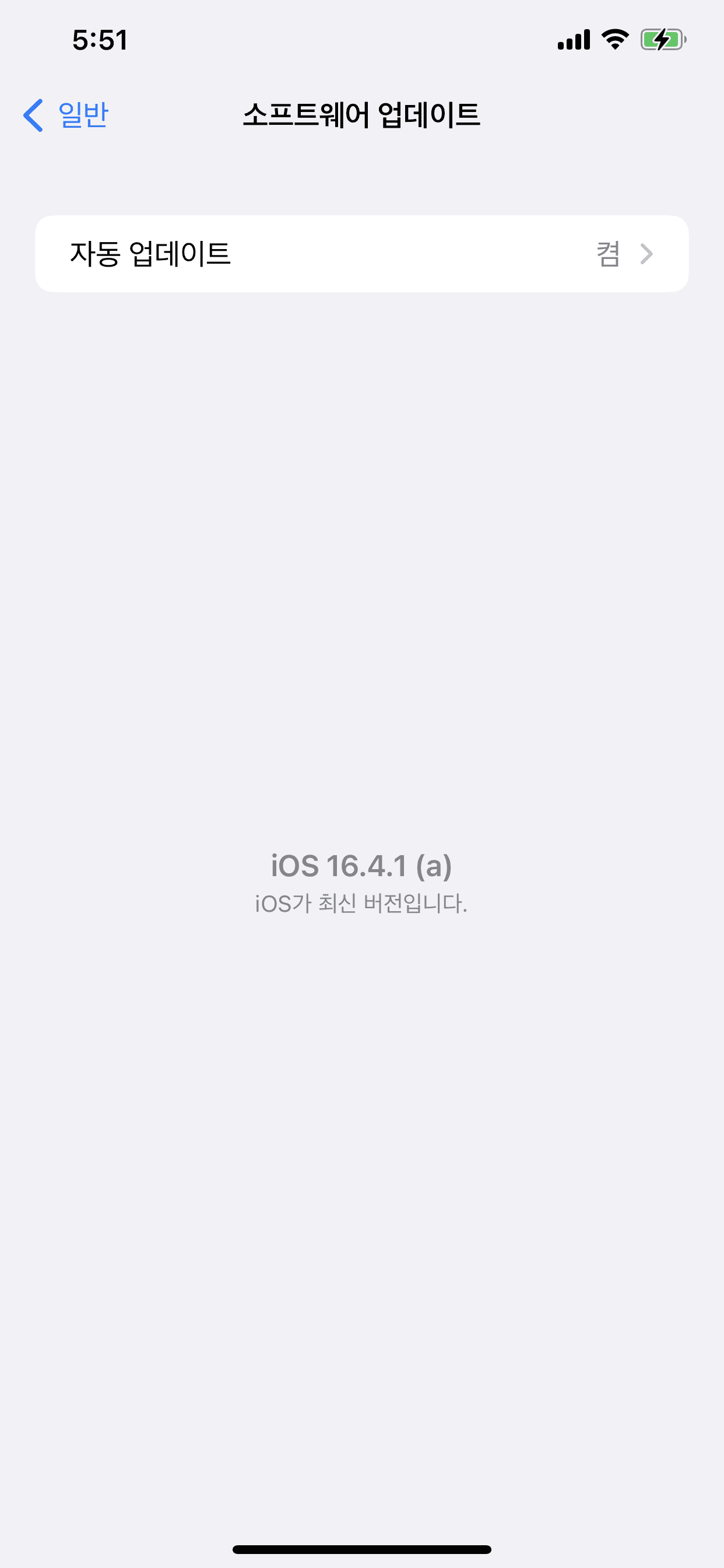
iOS 업데이트 내용 확인
업데이트 확인을 위해서 일반 > 정보를 들어갔는데요.
아래와 같이 버전 업된 것을 확인했습니다.
예전에는 해당 버전을 누르면 빌드버전(빌드번호)가 나왔던 것으로 기억하는데요. 오랜만에 iOS버전 확인해보는 화면을 보니 더 상세한 내용 보기가 가능해졌네요.

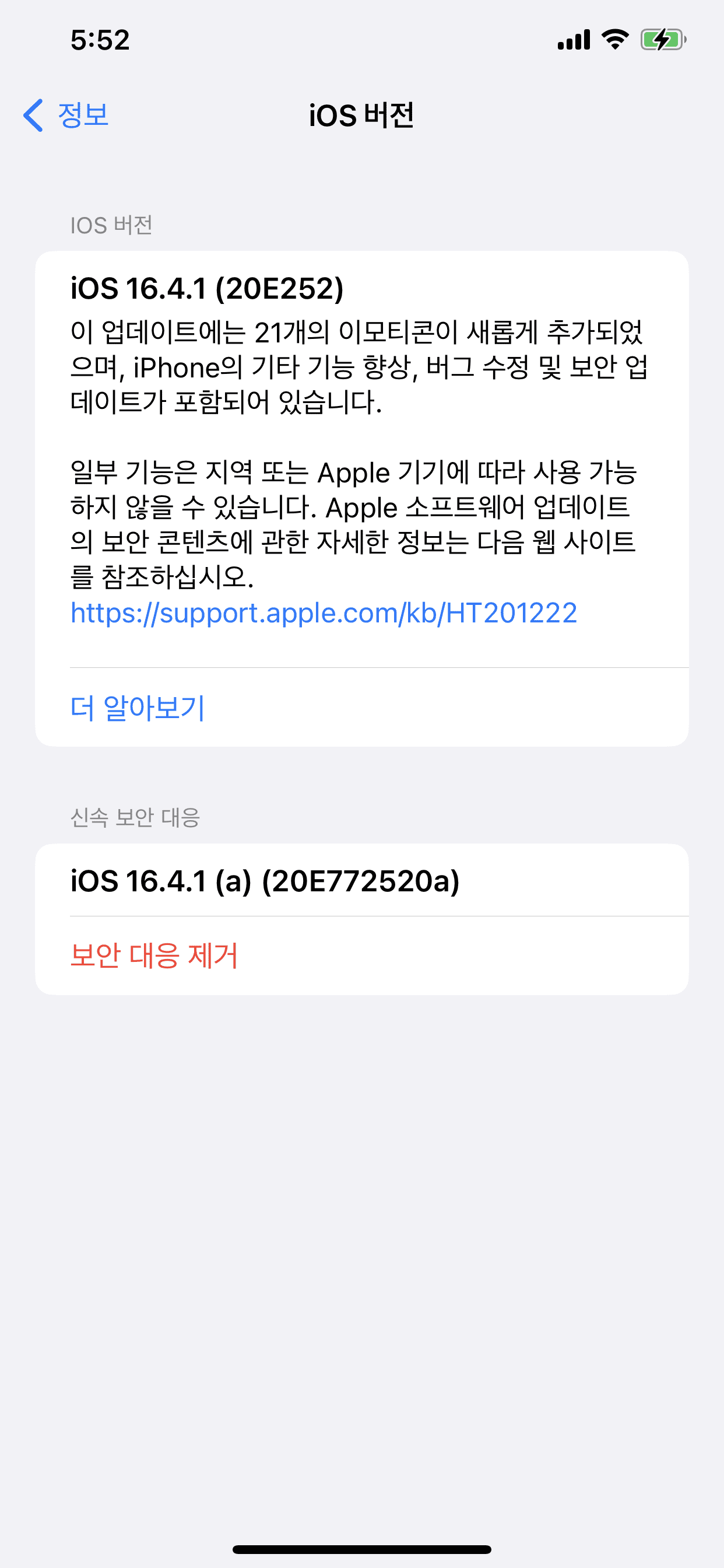

아이폰 음성 통화 시 음성 분리 모드 사용 방법
아이폰에서 페이스타임 시에는 예전부터 해당 기능이 지원이 된 모양입니다. 아이폰 공식 홈페이지에서 설명을 보니 FaceTime 음성 통화 설정 변경에 대한 내용으로 대체되어 있네요.
아이폰 음성 분리 모드 지원이 가능한 모델은 아시는지요?
아래에 링크 남겨 놓겠습니다.
하기 설명드린 방법대로 하셨음에도 안된다면 지원 가능 모델 여부를 확인해보시면 좋을거 같아서 함께 남겨드려요.
음성 분리모드란?
통화 중에 다른 소리를 차단하고 사용자의 음성을 보다 또렷하게 들리도록 하는 기능입니다. (FaceTime 포함)
통화 중 사용자의 목소리에 초점을 맞추고 주변 소음을 차단합니다.
아이폰 통화 음질 개선에 일부분 기여한다고 볼 수 있을거 같습니다.
음성 분리모드 설정 방법
해당 기능은 통화 중에 가능합니다.
아이폰 설정앱을 통해서 설정하는 부분은 아직은 없는 것으로 알고 있습니다.
방법은 매우 간단합니다.
통화 중에 제어센터를 열고 마이크 모드를 탭한 다음 [음성 분리]를 선택하시면 됩니다.
1. 통화 중
2. 제어 센터 열기
3. 마이크 모드 탭하기
4. [음성 분리] 선택하
참고
제어 센터 열기 기능
Face ID 지원 아이폰의 경우: 화면 우 상단 모서리를 쓸어내립니다.
홈 버튼이 있는 아이폰의 경우: 화면 하단 가장자리를 쓸어올립니다.

위와 같이 통화 중인 상태에서 제어센터 열기를 해줍니다.
제어센터가 열리면 아래 사진과 같이 못 보던 것이 보일 것입니다.
(평소에는 보이지 않음.)

위와 같이 통화 중에 마이크 모드가 우상단에 보이는 것을 확인할 수 있습니다.
해당 영역을 탭해주세요.

위와 같이 상대방에게 주변 소음보다는 나의 목소리를 잘 들려주기 위해서는 아이폰 음성 분리 모드를 선택하시면 상대방도 보다 편안하고 서로 기분좋게 통화가 가능할 것입니다.
다음은 아이폰 통화 중 음성 분리 모드 지원되는 모델 확인해보시기를 바랍니다.
해당 기능을 잘 활용하셔서 즐거운 통화 하시기를 바랍니다.
감사합니다.
함께 읽으면 좋은 정보







